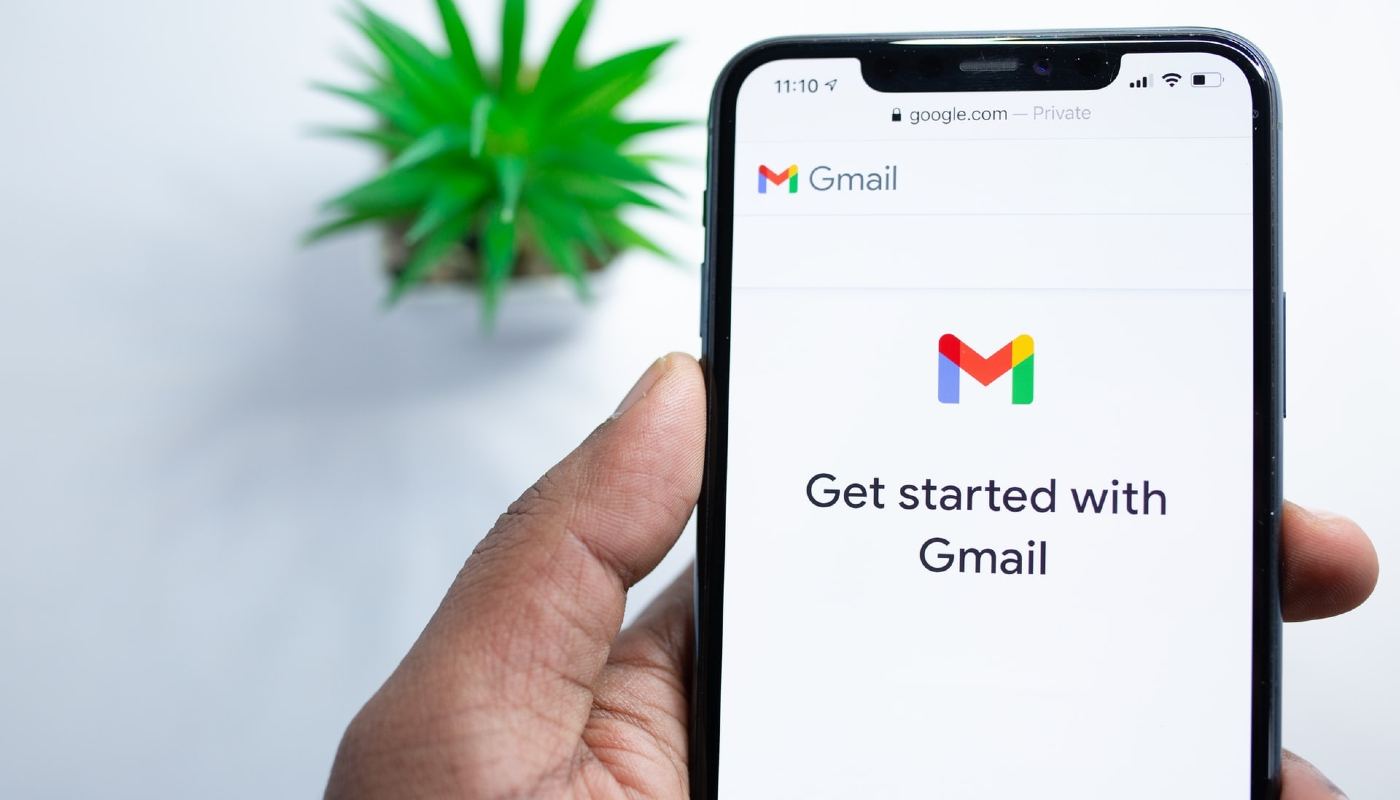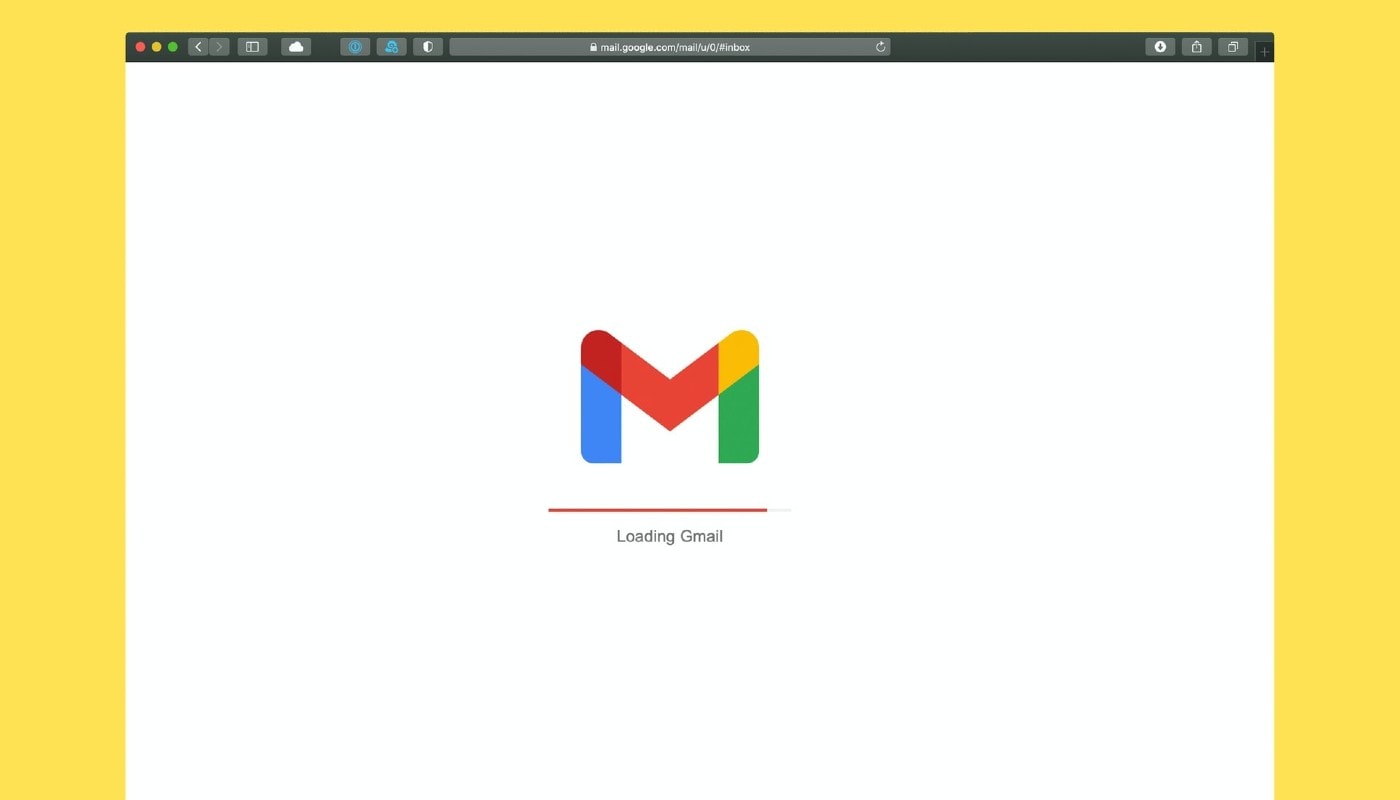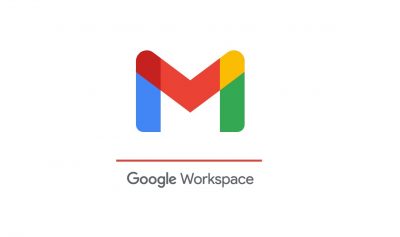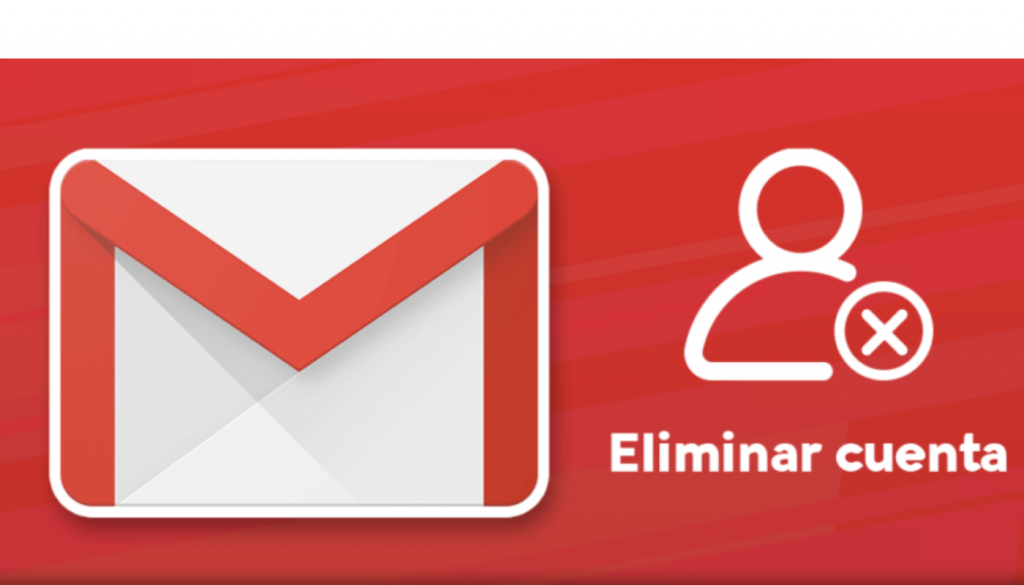
En este artículo aprenderás a eliminar tu cuenta de correo Gmail o de Google para siempre.
Pero, ¿sabías que la cuenta de Gmail y la cuenta de Google no son la misma? Si te interesa conocer las diferencias entre ambas y cómo eliminarlas, quédate para que sepas todo lo necesario.
Puedes borrar tu cuenta de Google en cualquier momento, pero recuerda que si cambias de parecer, es posible (según el propio Google) que no puedas obtener tus datos de vuelta.
Primero, te voy a enseñar lo que tienes que saber de las cuentas Gmail y cómo eliminarlas. Después, te daré toda la información que necesitas para borrar las de Google.
En este artículo te muestro cómo crear una cuenta de gmail y la guía básica para usar gmail
Diferencias entre la cuenta de Google y la cuenta de Gmail

Como mencioné más arriba, la cuenta de Google y la de Gmail no son lo mismo; más bien la cuenta de Gmail está dentro de la cuenta de Google.
Si no quieres usar el servicio de Gmail y prefieres Outlook, por ejemplo, puedes cancelar tu cuenta de Gmail pero mantener la de Google abierta para utilizar YouTube, Drive, Calendar o la PlayStore.
Por lo tanto, la cuenta de Google incluye más servicios y abarca más información que la cuenta de Gmail.
Te he preparado una guía para iniciar y cerrar la sesión con gmail en todos los dispositivos.
¿Estás pensando en borrar tu cuenta para siempre?
Si estás pensando en eliminar tu cuenta de Gmail o de Google, te recomiendo que revises qué información vas a perder en caso de que lo hagas. Puedes encontrarla en la sección de tu Cuenta de Google (accediendo a ella de la misma forma en que hiciste para eliminar la cuenta de Gmail).
En la pestaña de Datos y personalización, haz clic en el Panel de control de Google y asegúrate que no estás perdiendo información que vas a necesitar más adelante. Incluso puedes descargar tus datos si quieres mantenerlos offline.
Aunque Google te da la posibilidad de recuperar tu cuenta más adelante, no tienes la certeza de que tendrás toda tu información de vuelta si la abres de nuevo. Por eso te recomiendo estar seguro de la información que vas a eliminar al borrar tu cuenta de Google o Gmail.
¿Qué implica borrar tu cuenta de Gmail?
Una vez que elimines tu cuenta de Gmail, se borrarán tus correos electrónicos y la configuración de este servicio. Además, ya no podrás usar tu dirección de Gmail para enviar o recibir correos electrónicos.
Debes recordar que nadie podrá crearse una cuenta de Gmail igual a la que eliminaste, así que mientras no la recuperes, no existirá esa dirección de correo electrónico.
Elimina tu cuenta de Gmail paso a paso
Como he dicho, puedes eliminar tu cuenta de Gmail pero seguir usando la de Google. Para hacerlo, te dejaré un tutorial paso a paso de como eliminarla.
Paso 1
Lo primero que debes hacer es ir a tu cuenta de Google.
Paso 2
Ahora, haz clic en el botón «Ir a la cuenta de Google» ubicado arriba a la derecha de la pantalla:
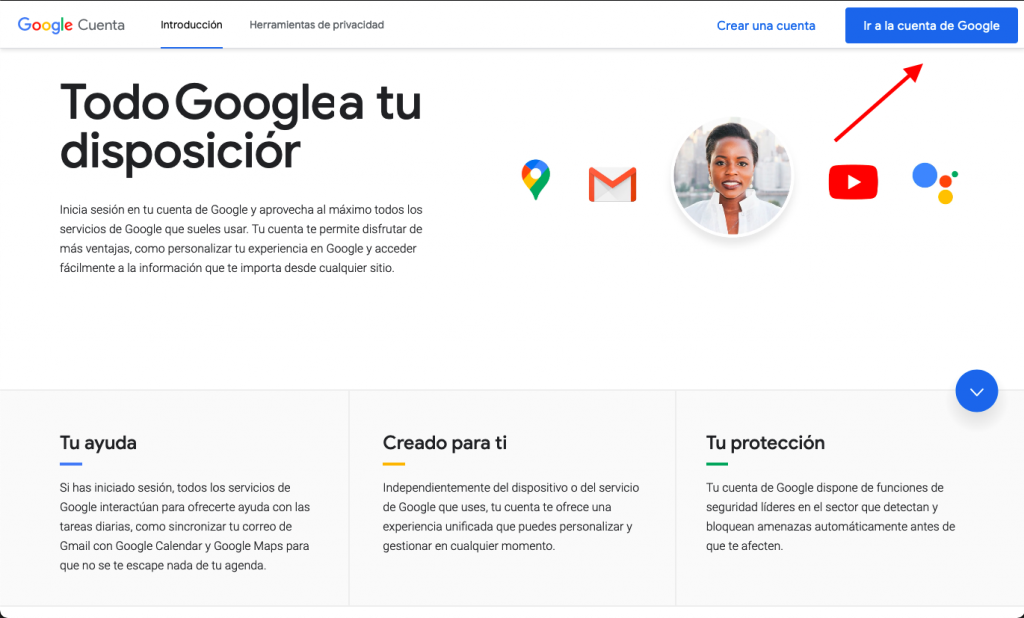
Si te aparece una ventana que dice «Selecciona una cuenta» deberás pinchar sobre la que tenga la dirección de email que quieres eliminar:
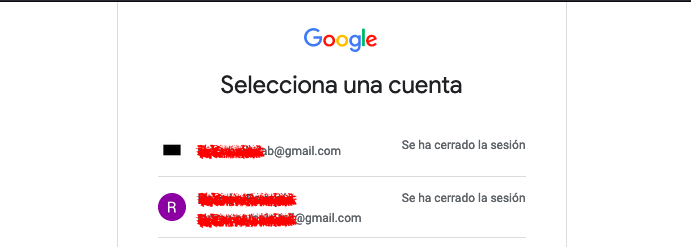
Paso 3
A continuación, Google te pide que escribas tu contraseña, después pulsa el botón Siguiente:
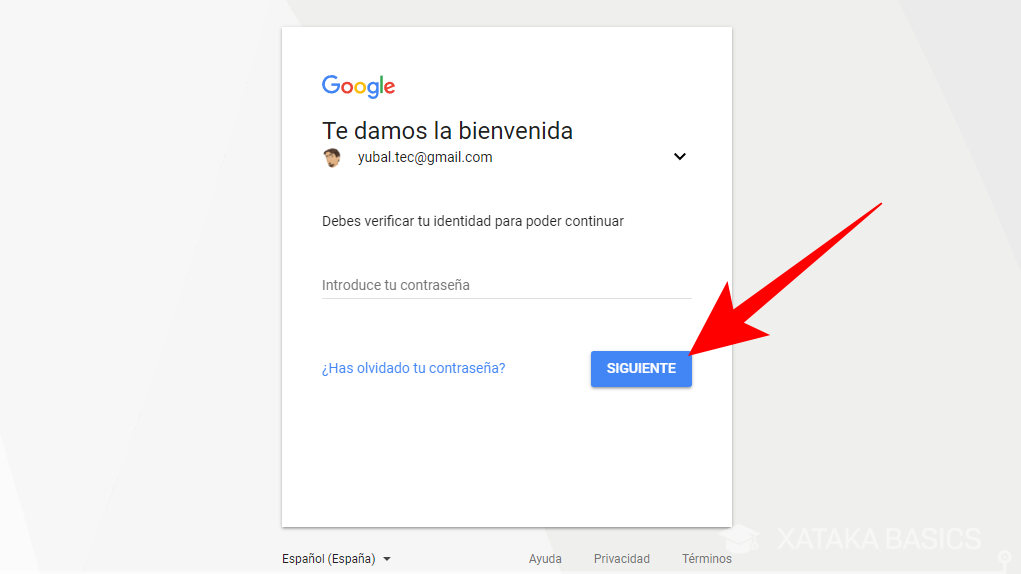
Paso 4
En la nueva página que se te abrió vete a la sección de «Datos y Privacidad»:
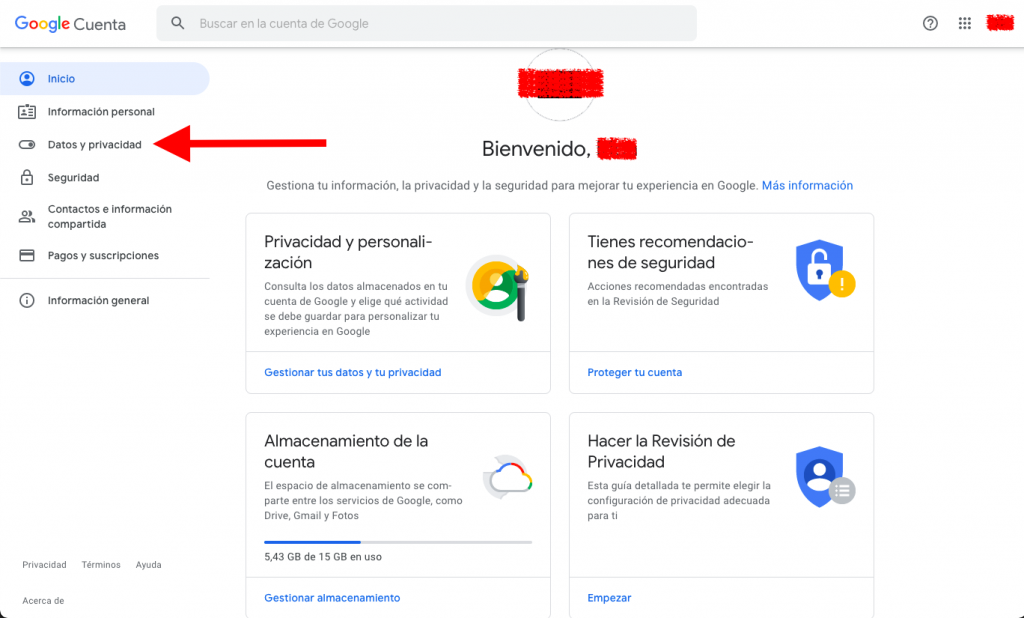
Desplázate en esta ventana hacia abajo a la sección «Datos de aplicaciones y servicios que usas«:
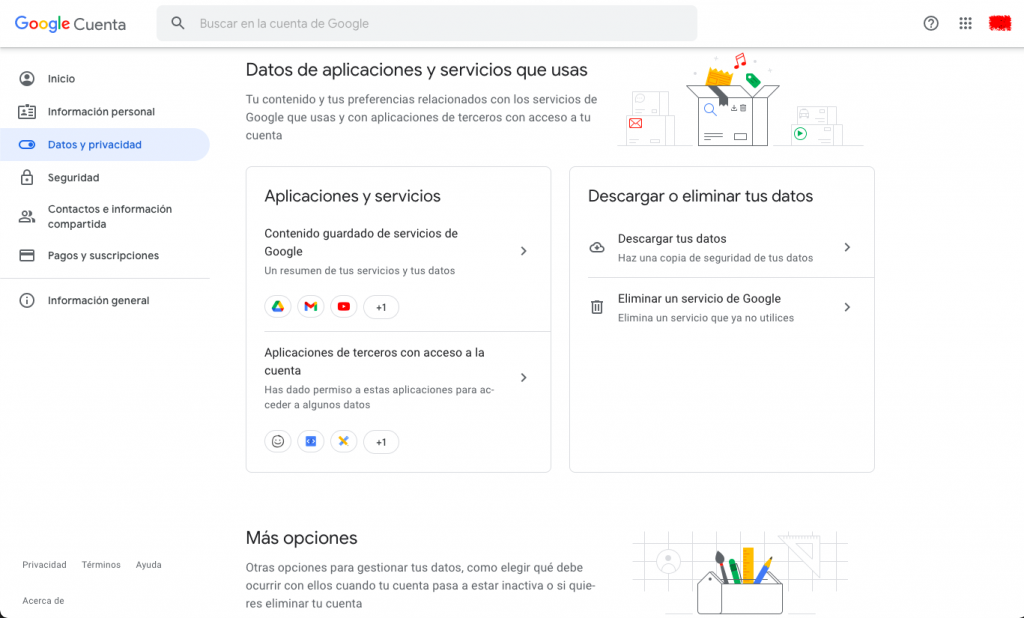
Paso 5
Haz clic en «Eliminar un servicio de Google» (Elimina un servicio que ya no utilices):
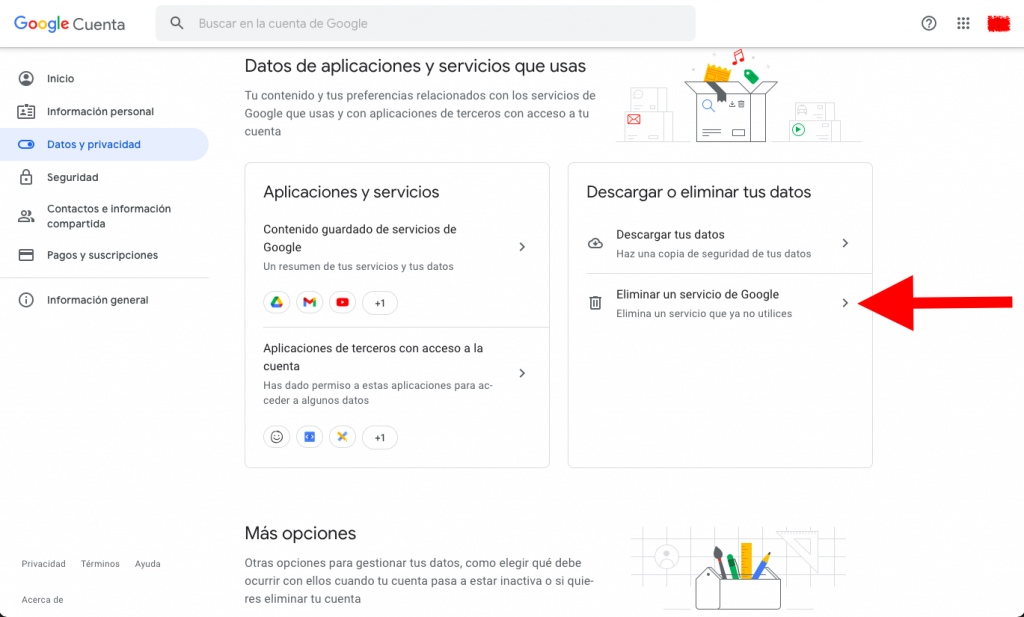
Google volverá a pedirte la contraseña de tu cuenta:
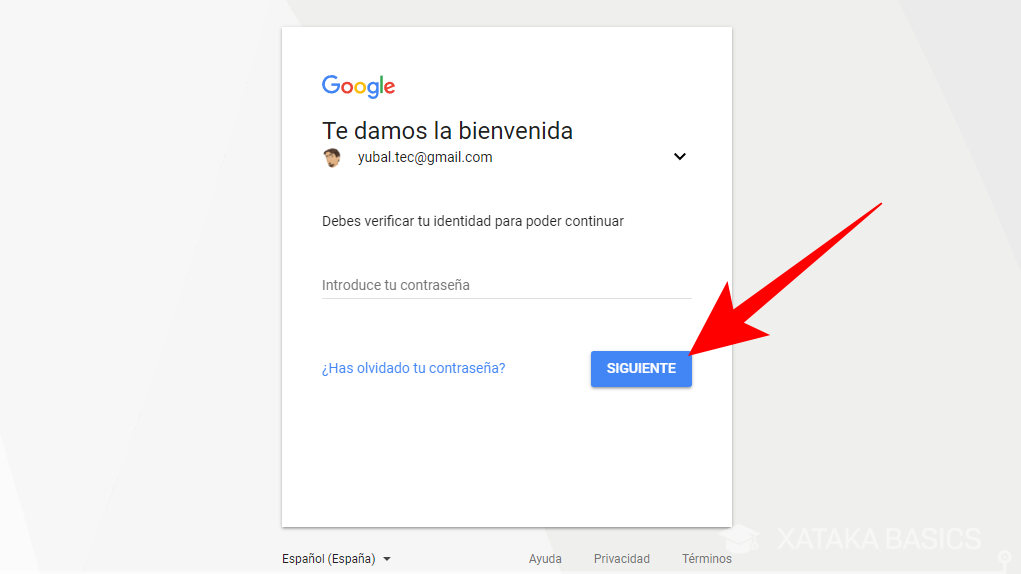
Paso 6
Después de haber introducido tu contraseña, selecciona qué servicio deseas eliminar. Aunque hoy me estoy enfocando en Gmail, fíjate que puedes incluso borrar tu cuenta de YouTube.
Junto a «Gmail», haz clic en el icono de la Papelera:
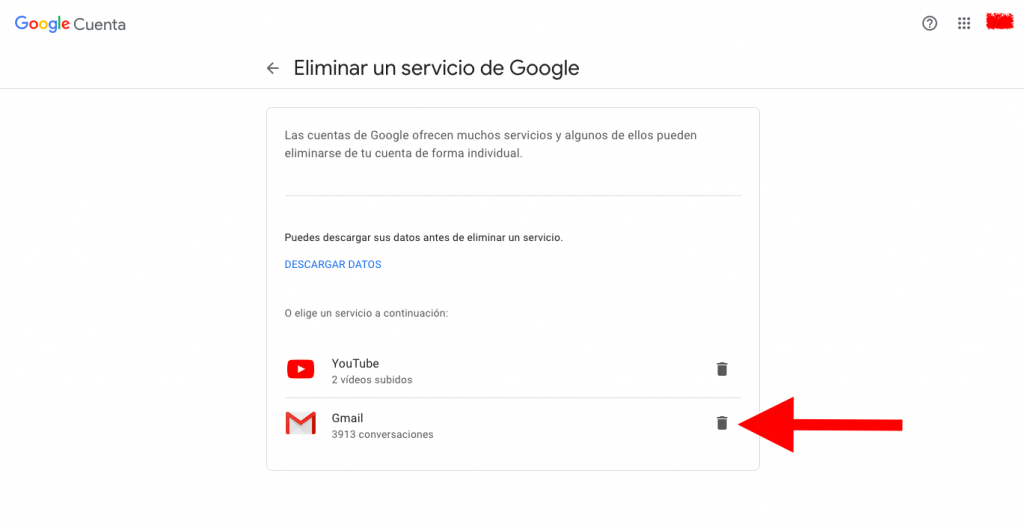
Paso 7
Para poder seguir utilizando tu cuenta de Google, y programas como Google Play, Docs, Drive o Calendar, necesitarás añadir a tu cuenta otra dirección de correo electrónico alternativo (no puede ser otra dirección de Gmail).
Escribe el correo en el campo de texto donde se te indica y pulsa sobre «Enviar correo electrónico de verificación»:
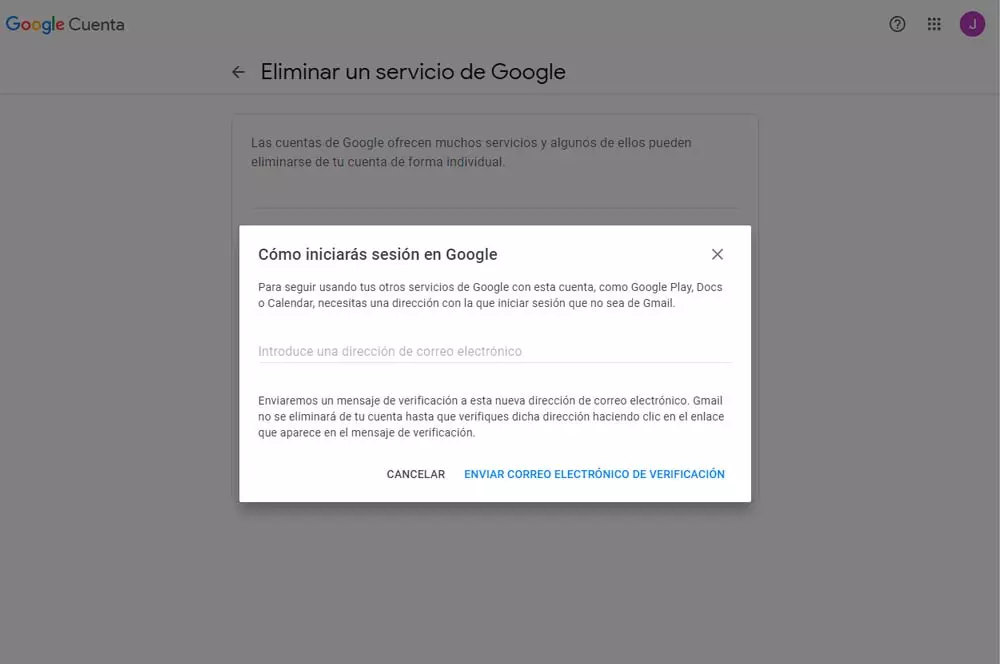
Paso 8
Te llegará un correo electrónico a la cuenta que hayas introducido. En él solo tienes que pulsar sobre el enlace que se adjunta para confirmar que quieres utilizar esa cuenta y proceder a borrar la de Gmail.
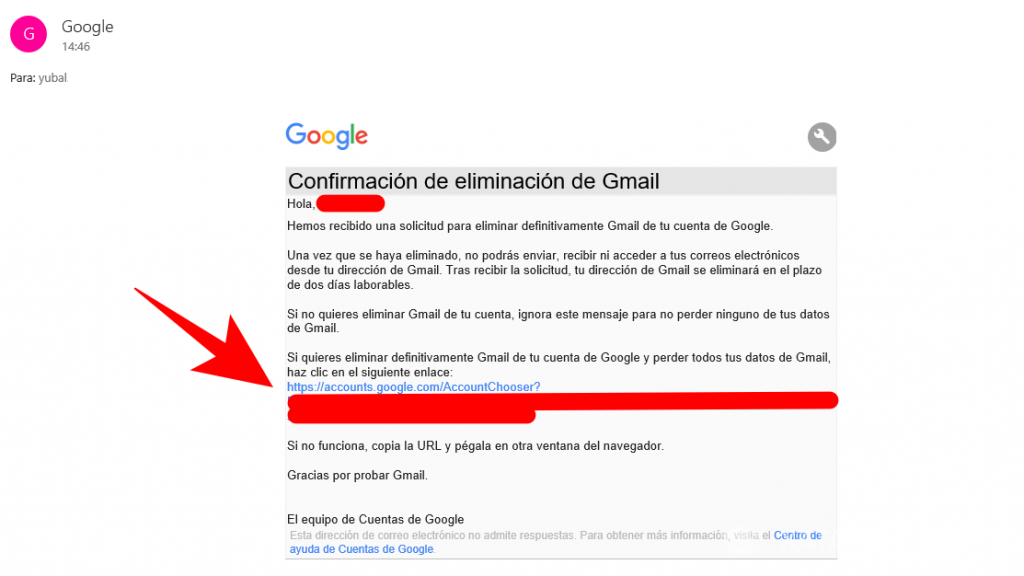
Paso 9
El enlace te llevará a una página que te informa de lo que supone eliminar tu cuenta de Gmail. Aquí lo que debes hacer es pulsar sobre el cuadro de «Sí, quiero eliminar definitivamente«, y una vez esté seleccionado ese cuadro pulsar sobre el botón «Eliminar Gmail«.
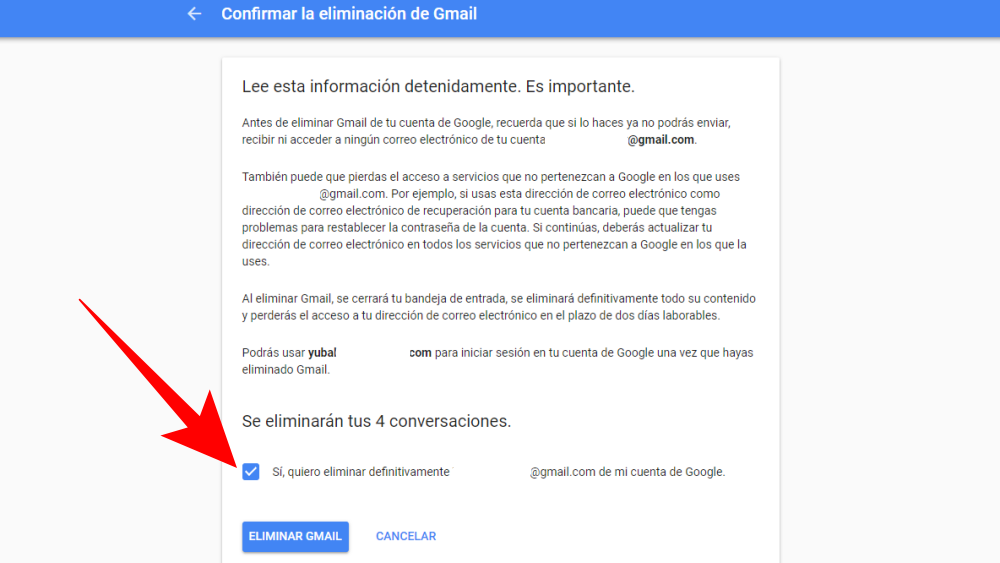
¡Se acabó!, ya está eliminada tu cuenta de Gmail.
Cómo eliminar tu cuenta de Google
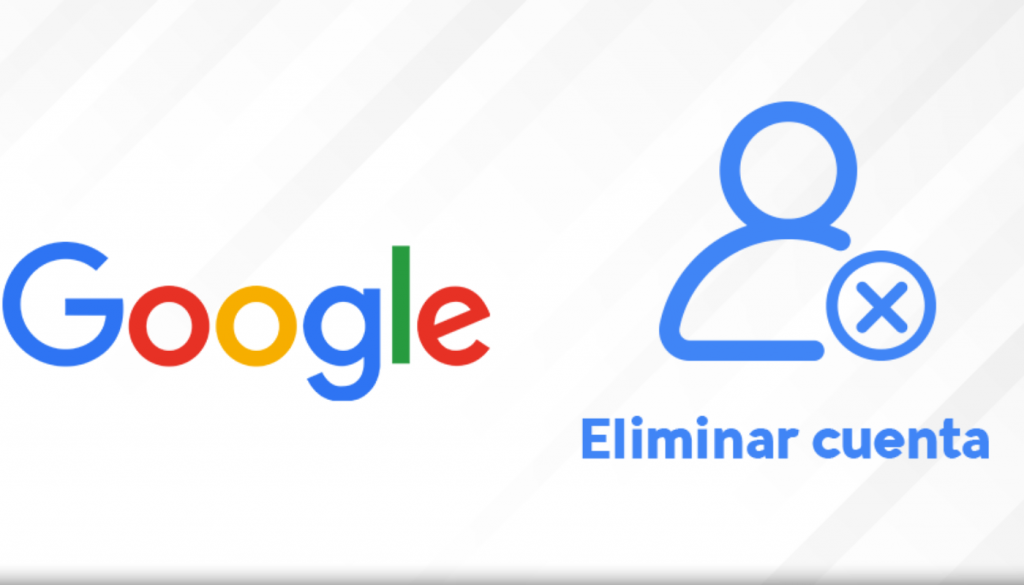
Si lo que quieres es dar de baja una cuenta de Google (eliminarás todos los servicios incluidos en esa cuenta, como su Gmail), debes seguir pasos similares a los que mencioné hace un momento. Pero en lugar de seleccionar la opción de eliminar un servicio, pulsarás en «Eliminar tu cuenta de Google«, ahora te lo cuento paso a paso.
¿Qué implica borrar tu cuenta de Google?
Si decides eliminar tu cuenta de Google, debes saber que vas a perder todos los datos y el contenido que tengas en esa cuenta, como correos electrónicos, archivos, calendarios y fotos.
Tampoco podrás usar los servicios de Google a los que accedas con esa cuenta, como Gmail, Drive, Calendar o Play; y perderás el acceso a las suscripciones y el contenido que hayas comprado con esa cuenta en YouTube o Google Play.
Si utilizas un dispositivo Android asociado a la cuenta de Google que quieres eliminar, no podrás obtener ni actualizar apps de la Play Store; ni tampoco usar música, películas, libros ni revistas que hayas comprado.
También perderás los contactos que estén almacenados en tu Cuenta de Google y no tengas en tu dispositivo de forma independiente.
Elimina tu cuenta de Google paso a paso
Paso 1
Lo primero que debes hacer es ir a tu cuenta de Google.
Paso 2
Ahora, haz clic en el botón «Ir a la cuenta de Google» ubicado arriba a la derecha de la pantalla:
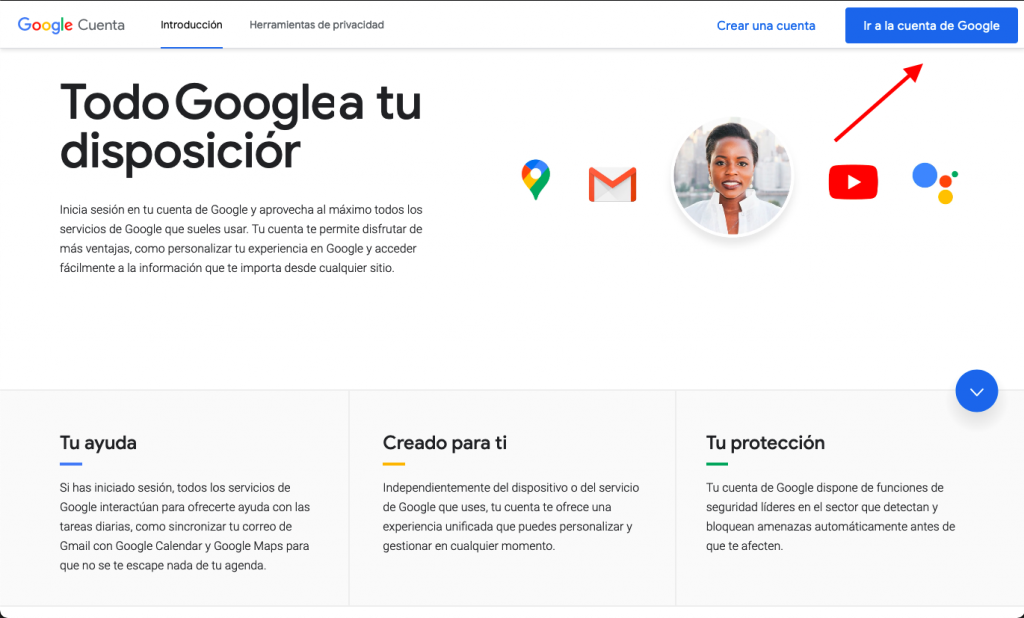
Si te aparece una ventana que dice «Selecciona una cuenta» deberás pinchar sobre la que tenga la dirección de email que quieres eliminar:
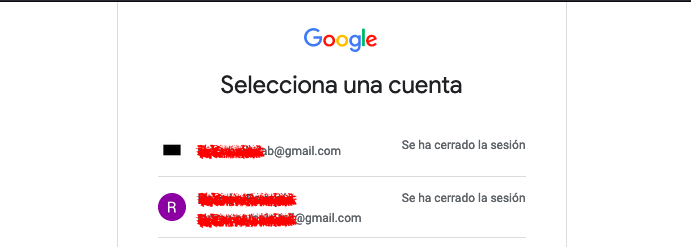
Paso 3
A continuación, Google te pide que escribas tu contraseña, después pulsa el botón Siguiente:
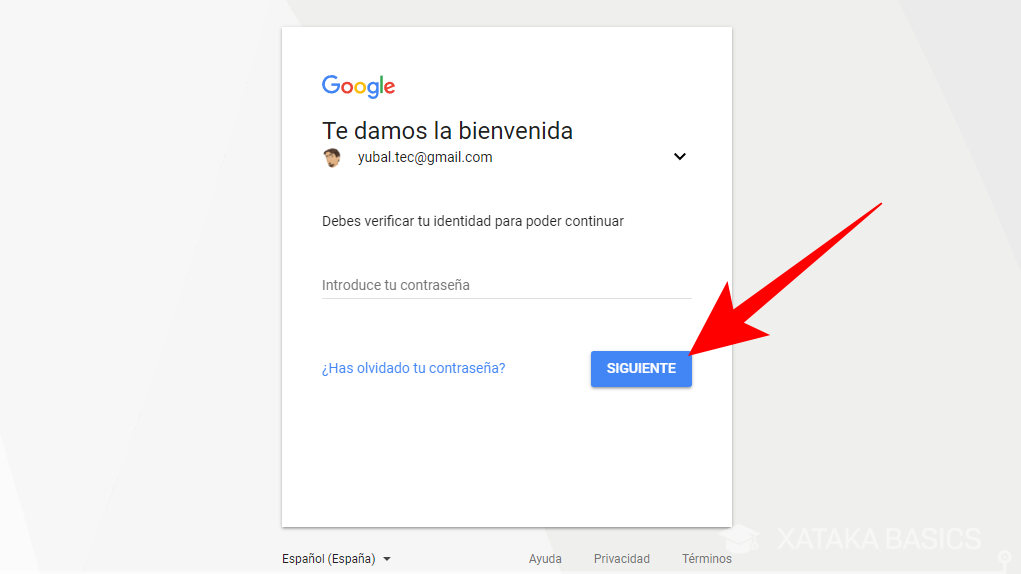
Paso 4
En la nueva página que se te abrió vete a la sección de «Datos y Privacidad»:
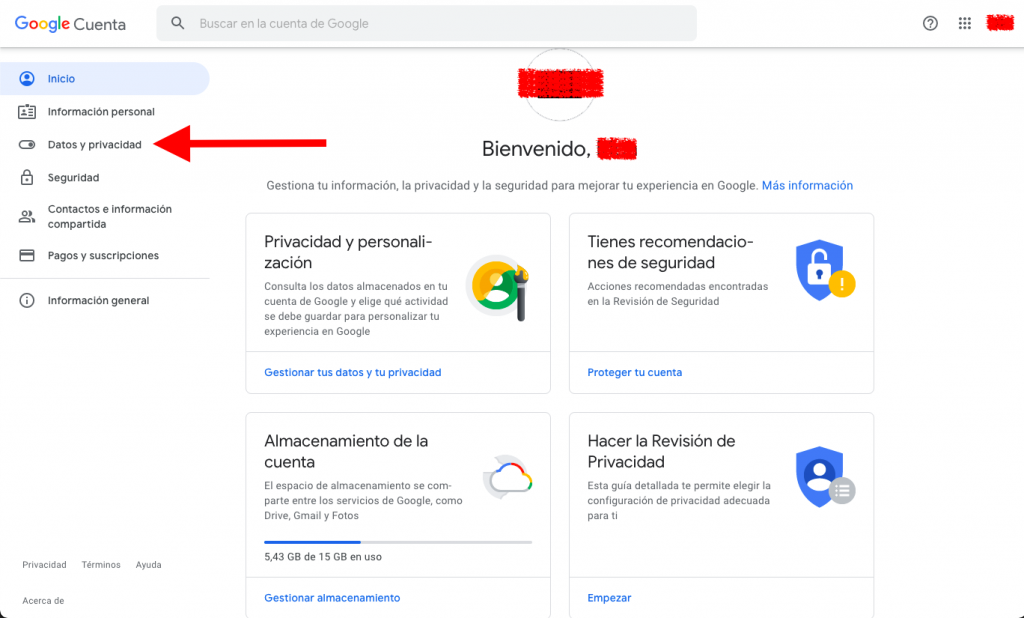
Desplázate en esta ventana hacia abajo a la sección «Más opciones«:
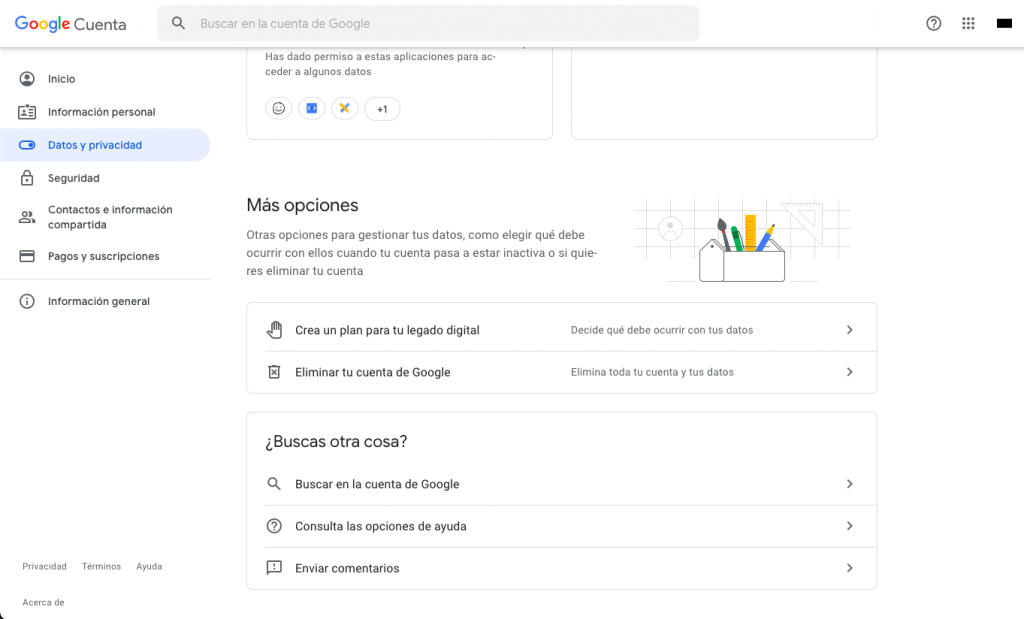
Paso 5
Haz clic en «Eliminar tu cuenta de Google» (Elimina tu cuenta y tus datos):
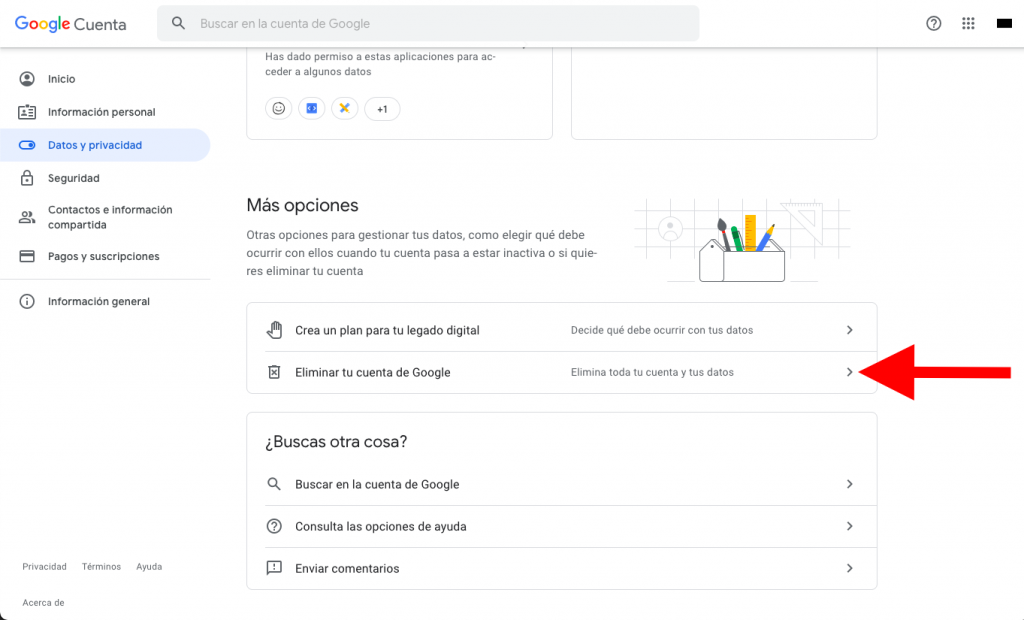
Google volverá a pedirte la contraseña de tu cuenta:
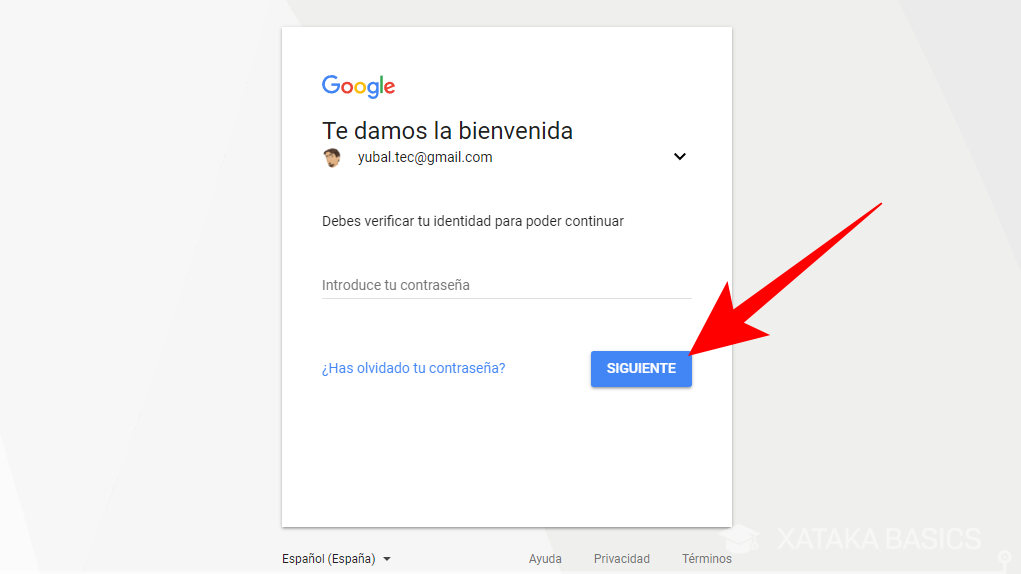
Paso 6
Después de haber introducido tu contraseña, Google te listará todas las cosas que perderás al borrar tu cuenta:
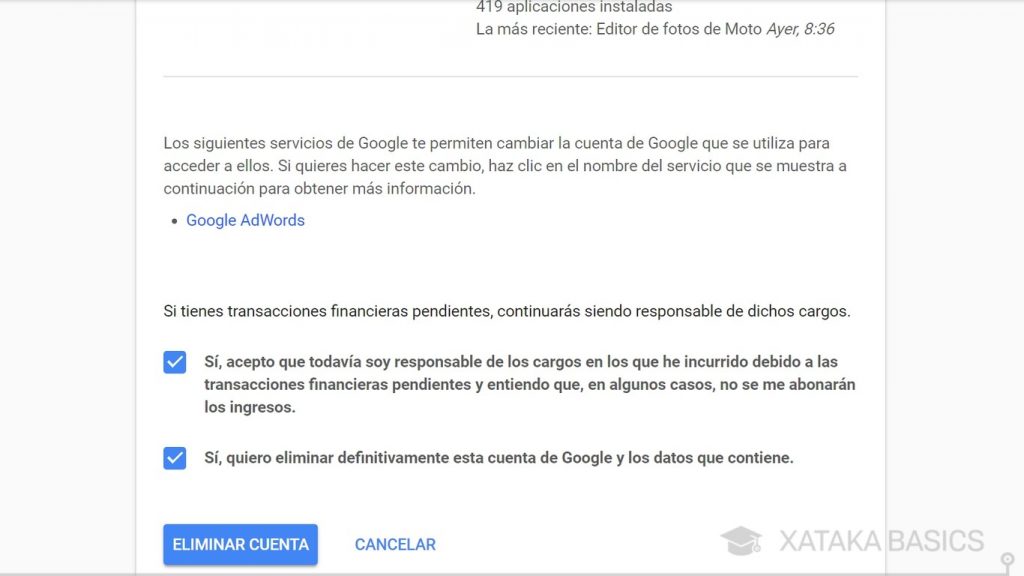
Selecciona las casillas de verificación y pulsa en el botón de «Eliminar cuenta«.
¡Listo!, ya está eliminada tu cuenta de Google.